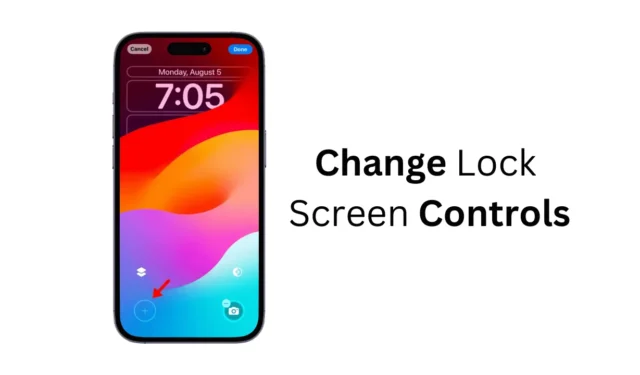
„Apple“ patobulino tinkinimo žaidimą išleisdama „iOS 18“. Pirmoji viešoji „iOS 18“ beta versija suteikia jums begalines „iPhone“ galimybes, kai kurias iš jų dar reikia ištirti.
Be valdymo centro tinkinimo, programų piktogramų išdėstymo bet kurioje ekrano vietoje ir programos piktogramų spalvų keitimo, iOS 18 taip pat siūlo užrakinimo ekrano tinkinimo parinktis.
Užrakinimo ekrano valdiklių keitimas naudojant „iOS 18“.
Taip, naujai išleista „iOS 18“ užrakinimo ekrane leidžia pakeisti senus fotoaparato ir žibintuvėlių valdiklius į kitus.
Jei jūsų „iPhone“ veikia naujausia „iOS 18“, žibintuvėlio ir fotoaparato mygtukus galite pakeisti daugiau nei 50 skirtingų parinkčių.
Galite pasirinkti užrakinimo ekrano mygtukus, kad paleistumėte programą, pasiektumėte funkciją, pakeistumėte sistemos nustatymus ar atliktumėte ką nors kita. Jūs netgi galite priskirti sparčiuosius klavišus užrakinimo ekrano valdymo mygtukams.
Be to, svarbu pažymėti, kad kiekvienas jūsų sukurtas užrakinimo ekranas gali turėti skirtingus valdymo mygtukus.
Kaip pakeisti užrakinimo ekrano valdiklius „iPhone“?
Jei norite pakeisti fotoaparato ir žibintuvėlio valdiklius užrakinimo ekrano apačioje, naudodami valdiklius, kuriuos iš tikrųjų naudojate, atlikite šiuos veiksmus.
1. Įsitikinkite, kad „iPhone“ yra įdiegta „iOS 18“.
2. Eikite į savo iPhone užrakinimo ekraną.
3. Bakstelėkite ir palaikykite bet kurioje užrakinimo ekrano vietoje ir bakstelėkite Tinkinti .
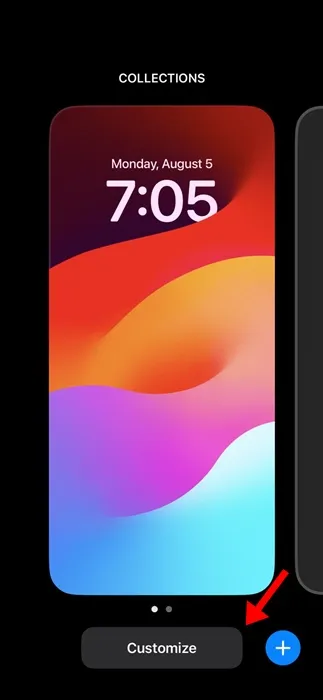
4. Užrakinimo ekrano tinkinimo srityje pasirinkite Užrakinimo ekranas .
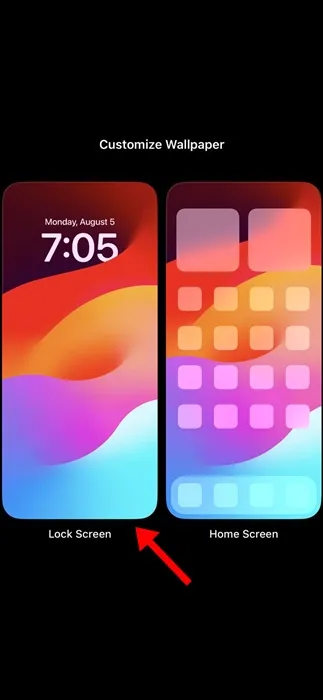
5. Ant užrakinimo ekrano valdymo mygtukų rasite (-) piktogramą. Žibintuvėlyje ir fotoaparate bakstelėkite (-).
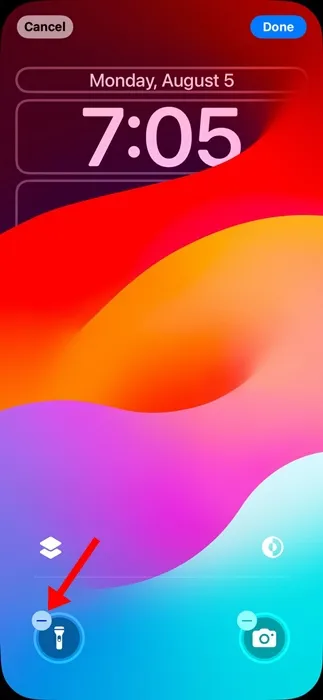
6. Pašalinę bakstelėkite (+), kad priskirtumėte naują valdiklį.
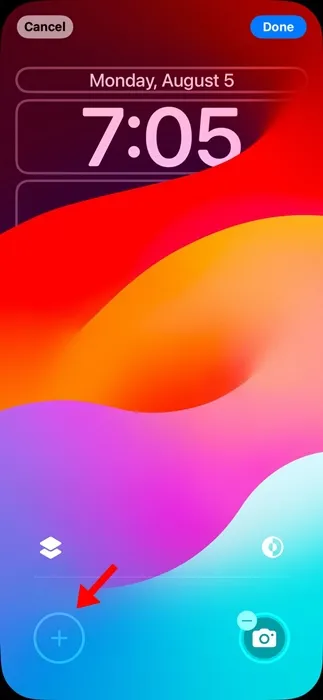
7. Rasite daugiau nei 50 valdiklių, kuriuos galite pridėti prie užrakinimo ekrano. Pasirinkite užrakinimo ekrano valdiklį , kurį norite pridėti.
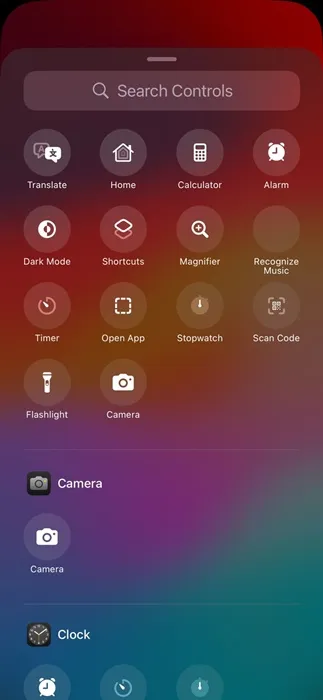
8. Baigę bakstelėkite mygtuką Atlikta viršutiniame dešiniajame ekrano kampe.
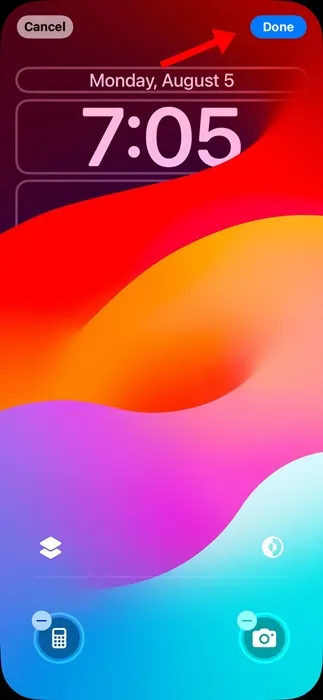
Taip galite pakeisti savo iPhone užrakinimo ekrano valdiklį naudodami naują iOS 18. Turite pakartoti veiksmus, kad pakeistumėte visų savo iPhone sukurtų užrakinimo ekranų valdiklius. Taip, skirtinguose užrakinimo ekranuose galite turėti skirtingus užrakinimo ekrano valdiklius.
Šiame vadove paaiškinama, kaip pakeisti užrakinimo ekrano valdiklius iPhone su iOS 18. Tai tik viena iš tinkinimo parinkčių, kurias siūlo iOS 18. Jei jums reikia daugiau pagalbos keičiant „iPhone“ užrakinimo ekrano valdiklius, praneškite mums komentaruose.




Parašykite komentarą